要应用DiVoMiner®平台强大的统计分析功能,既可以在【编码结果】中迅速查看数据、生成图表,也可以进入【统计分析】下的【实时统计】自定义生成所需的个性化图表,满足多种制图需要。在进行统计分析和可视化时,平台支持通过鼠标拖拽的方式实现查询、统计、动态显示、信息提示等,也可根据用户的需求进行图表的定制化设计,对变量、维度进行自主选择,对数据进行筛选,对变量名称进行编辑等。
除了常用的表格、柱状图、趋势图、堆叠图、饼图、条形图、折线图、面积图、雷达图、热力图、面积图、散点图外,还有文本分析中较为常用的词云图、桑基图等等。在未来,还会新增更多的图表类型,比如最近就已新增基于行政区划分的中国地图。
进入【实时统计】页面,可以看到是一个空白的页面,因为此时用户尚未曾创建自己的图表/文件夹。点击左上角小加号,选择【新建图表】或【新建文件夹】。文件夹的用途是归类和存放已建图表。建议先新建文件夹,便于后续存放自定义图表。
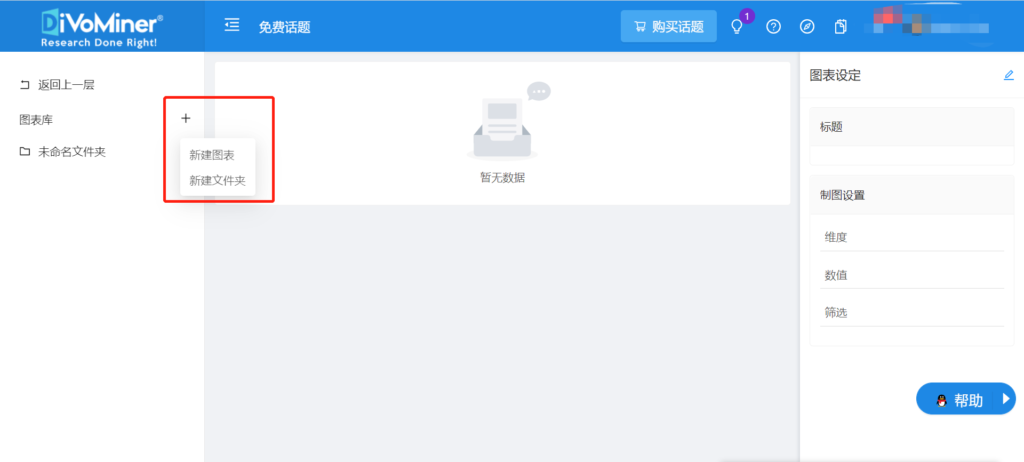
制图页面显示如下,左侧是备选变量区域,包括【自订变量】、【系统变量】【算法挖掘】三大类,各类变量可以打通混合分析,各类型变量的区别在于:
- 【自订变量】包括用户上传数据中包含的变量以及编码类目变量,属于了来自于用户设定及处理的数据变量。
- 【系统变量】包括“是否已经机器编码”、“是否已经人工编码”等系统默认设定变量。
- 【算法变量】包括在【算法挖掘】页面下执行算法模型后产生的算法变量。
接下来,将变量用鼠标拖拽到【维度】栏位上,即可出现统计结果,右侧区域可以在【图表类型】中选择想要的可视化表达方式, 右侧可微调图表参数,以达到理想呈现效果。 最后输入图表的标题、副标题,最下方保存图表,保存过程中会提示,存放在哪个文件夹中。
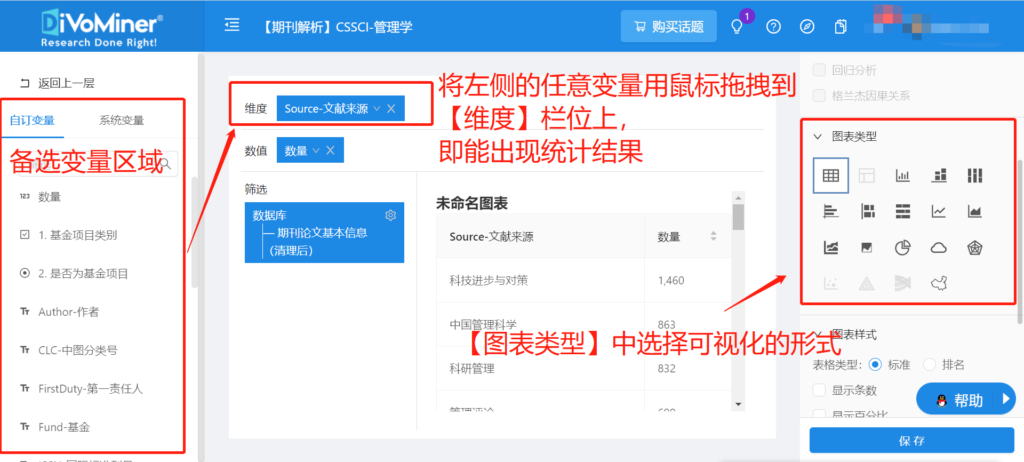
【数值】栏位默认按“数量” 统计, 如有需要可以改为其他变量,如果是选择了评论数等属性的数值,建议在字段下拉小三角中选择“求和”统计方式。
图表制作成功后,只要类目变量本身的设置不做变更,如数据库有更新内容,更多编码结果,图表会自动更新,无需重新制图。
在生成了许许多多的图表之后,并已创建文件夹对图表进行整理,可以使用【分享】文件夹功能,制作公开的数据作品,方便没有DiVoMiner平台账号的读者阅读图表和查看数据。
更多统计分析和图表的制作方法: